MacBook苹果电脑如何实现艺术感自拍
1、安装然后打开photo booth

2、然后观察拍照界面,有一个按钮是拍照键
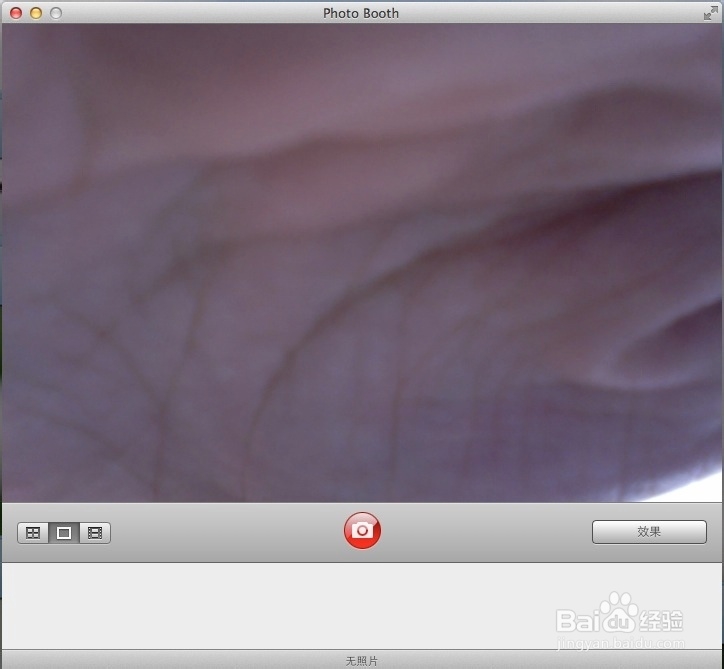
3、我们点击中间按钮,软件开始倒计时
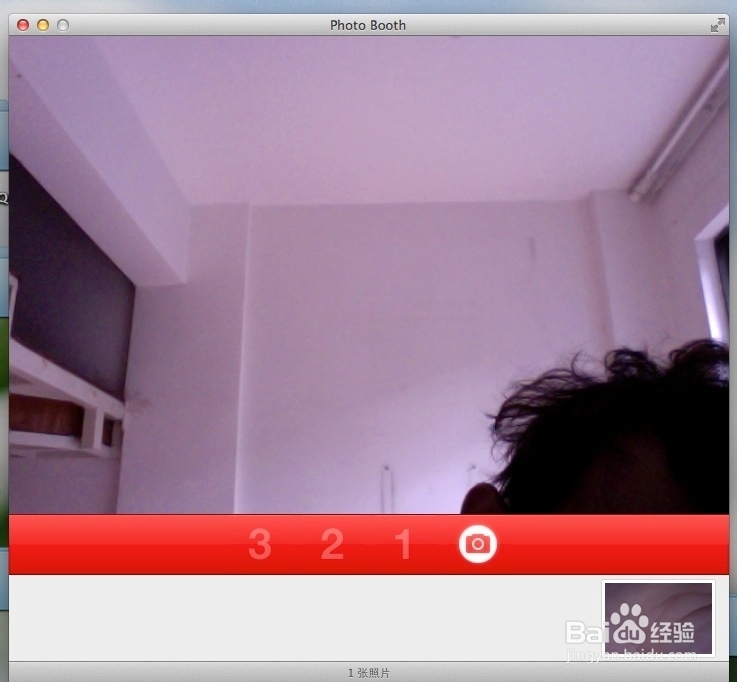
4、屏幕闪烁的时候,完成拍摄

5、我们可以对照片进行删除和查看

6、点击照片效果选择自带效果
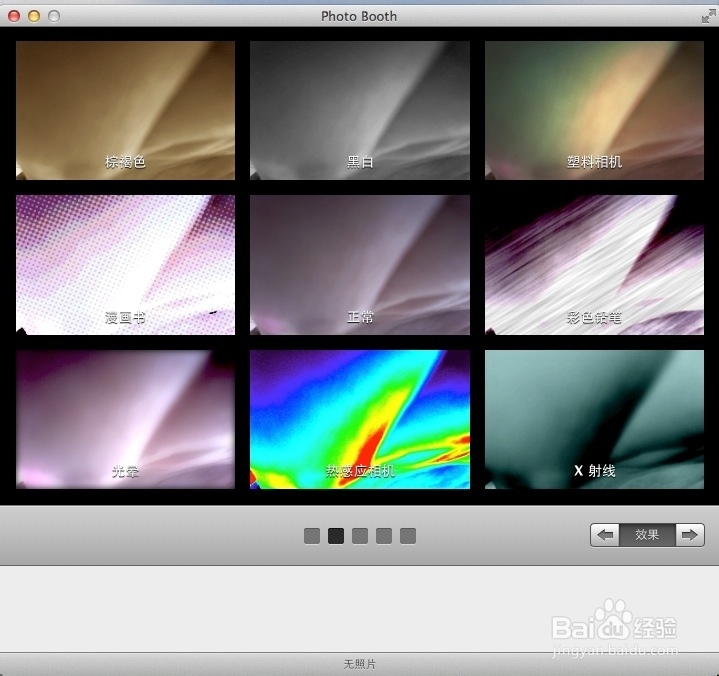
7、我们选择了x光作为示范,拍摄了下面这张经典的作品。
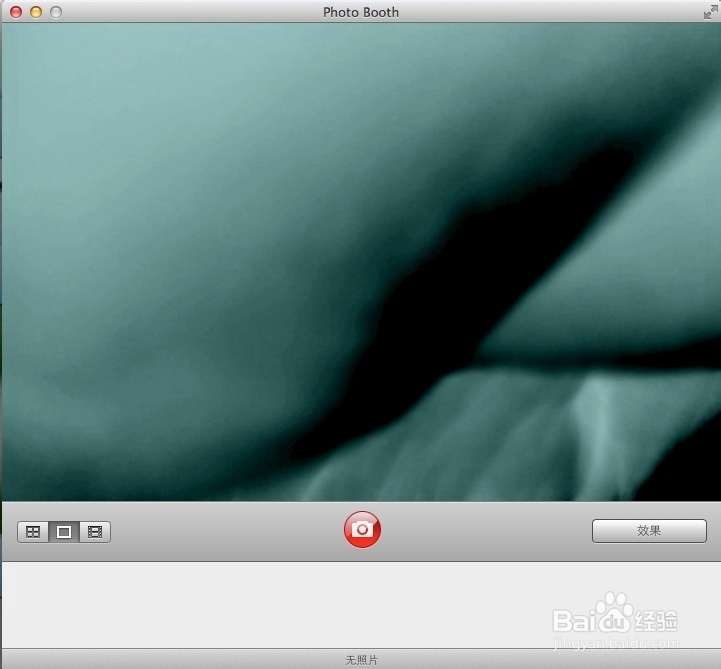
8、完成后拖出照片,保存,完成
1、安装然后打开photo booth

2、然后观察拍照界面,有一个按钮是拍照键
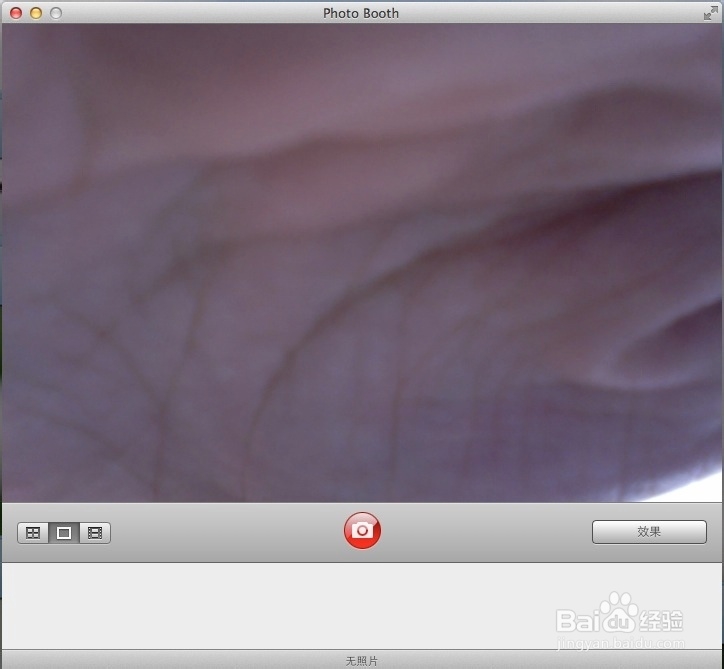
3、我们点击中间按钮,软件开始倒计时
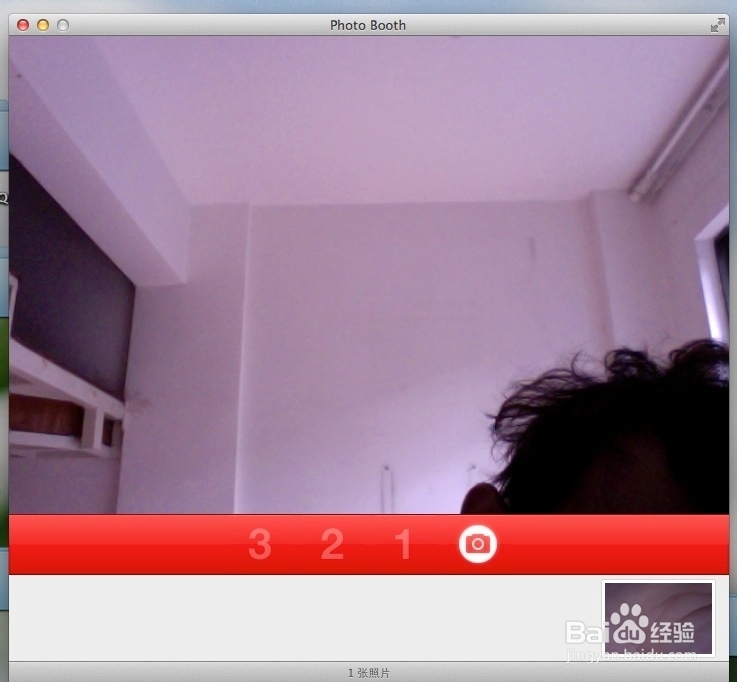
4、屏幕闪烁的时候,完成拍摄

5、我们可以对照片进行删除和查看

6、点击照片效果选择自带效果
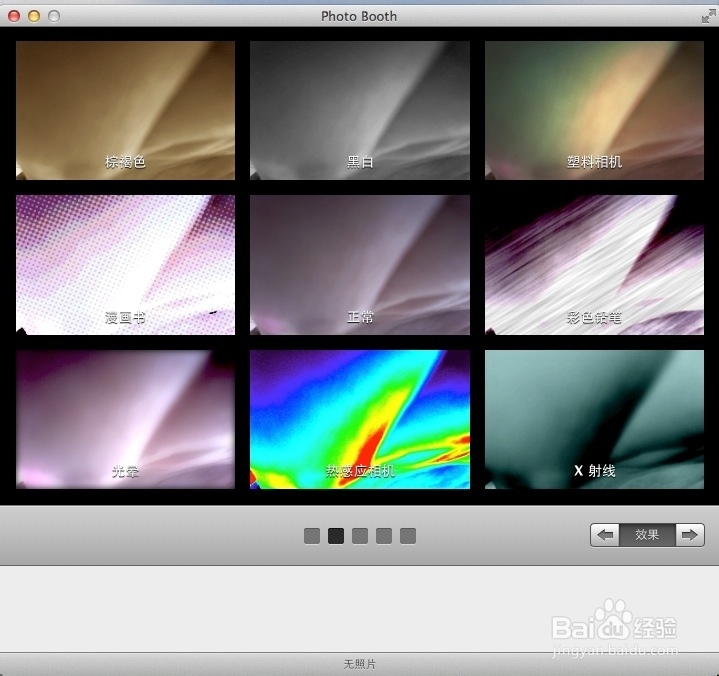
7、我们选择了x光作为示范,拍摄了下面这张经典的作品。
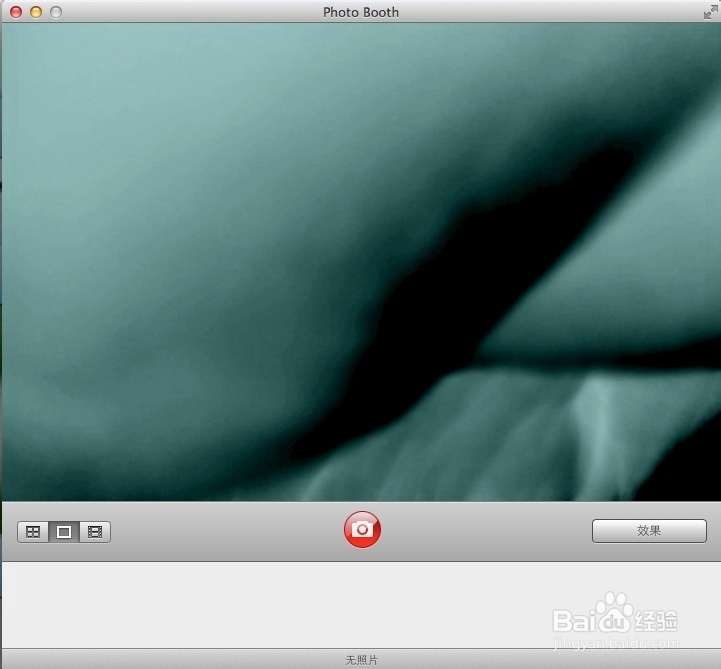
8、完成后拖出照片,保存,完成